Mengelola Siklus Hidup Aplikasi
Manajemen siklus hidup aplikasi yang efektif memastikan bahwa proyek Anda bekerja sesuai yang diinginkan dan memenuhi kebutuhan pengguna sepanjang tahap pengembangan, pengujian, dan produksi. Meskipun proyek Anda tidak terlalu besar, menggunakan environment pengembangan dan pengujian yang terpisah dapat membantu mencegah gangguan bagi pengguna. Di bawah ini adalah panduan langkah demi langkah untuk mengelola siklus hidup aplikasi pada platform.
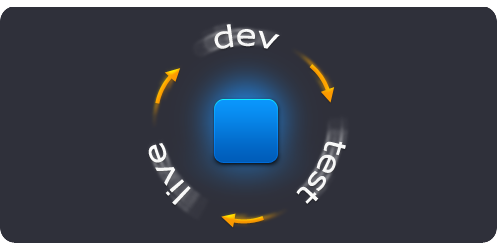
Langkah-langkah untuk Mengelola Siklus Hidup Aplikasi
1. Buat Lingkungan Produksi
- Masuk ke dashboard platform.
- Klik Create environment.
- Pilih server aplikasi (misalnya, GlassFish), atur batas cloudlets, dan beri nama environment Anda (misalnya,
prodenv). Klik Create.
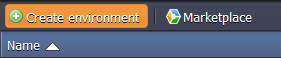
Setelah environment dibuat, itu akan siap untuk aplikasi produksi Anda.
2. Buat Lingkungan Build
- Buat environment lain dengan memilih Maven sebagai alat build. Atur batas cloudlets dan beri nama environment (misalnya,
buildenv).
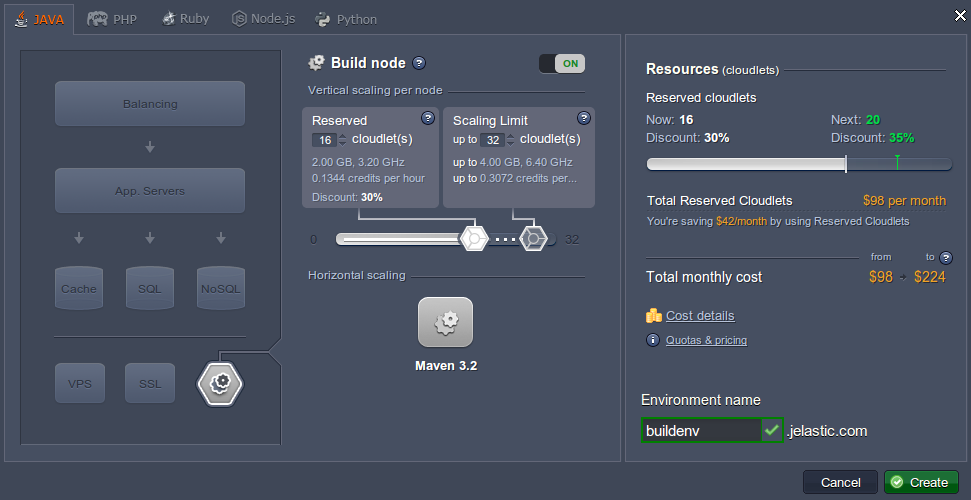
Dalam beberapa menit, environment akan siap untuk membangun proyek Anda.
3. Build dan Deploy Proyek
-
Tambahkan proyek Anda ke Maven.
-
Arahkan ke tab Git jika menggunakan Git untuk kontrol versi. Berikan detail proyek seperti Path, Branch, Login, dan Password. Tentukan Environment dan Context untuk deployment, lalu klik Add.
-
Klik Build and Deploy untuk proyek tersebut.

4. Buat Lingkungan Database
- Buat environment baru dan pilih jenis database (misalnya, MySQL).
- Setelah environment dibuat, buka MySQL di browser dan gunakan kredensial yang dikirim via email untuk membuat database.
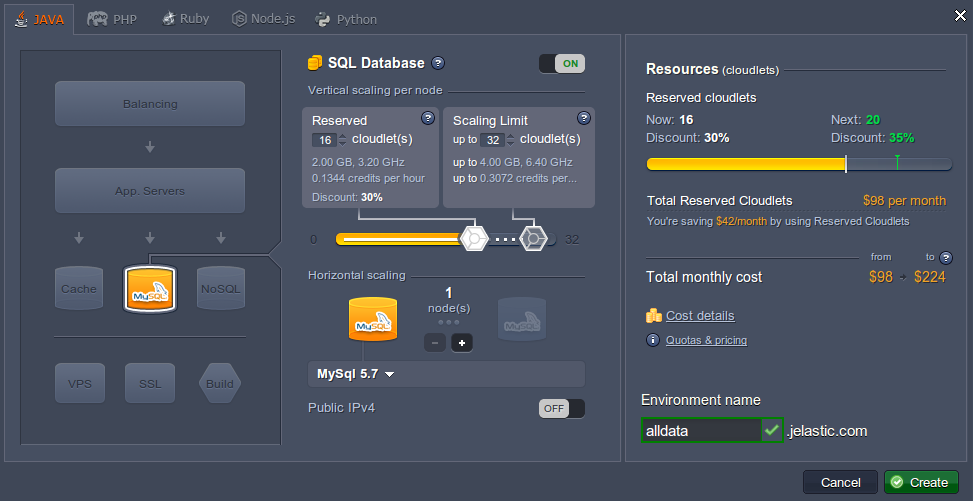
5. Konfigurasi Koneksi Database
-
Di dashboard, klik Config di sebelah server aplikasi (misalnya, GlassFish) di lingkungan produksi Anda.
-
Buat file konfigurasi (misalnya,
mydb.cfg) dan tambahkan detail koneksi database:host=jdbc:mysql://mysql\{node_id\}-\{your_env_name\}.\{hoster_domain\}/\{db_name\}
username=\{get in the email\}
password=\{get in the email\}
driver=com.mysql.jdbc.Driver
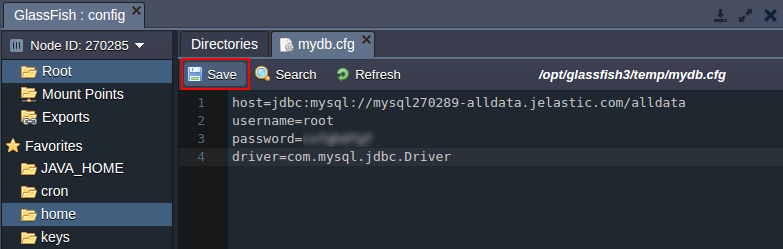
- Unggah MySQL connector ke direktori
libdari GlassFish dan restart servernya.
6. Buat Lingkungan Pengujian
- Klon environment produksi Anda untuk membuat salinan yang sama persis untuk pengujian (berikan nama
testenv). - Buka environment pengujian di browser untuk memverifikasi.
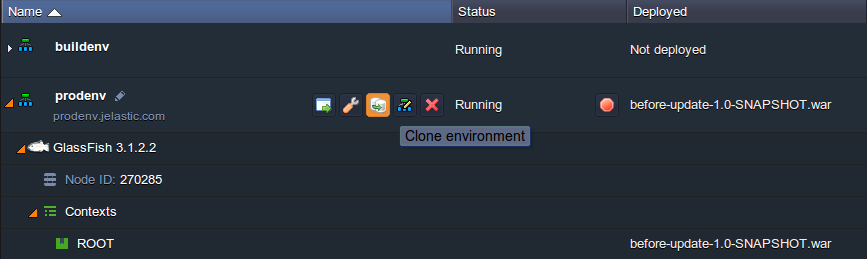
7. Tingkatkan Aplikasi
- Tambahkan proyek yang diperbarui ke Maven.
- Klik Build and Deploy untuk proyek baru. Proyek baru akan diterapkan ke konteks yang ditentukan.
- Hubungkan domain kustom (misalnya,
test.com) ke environment pengujian Anda.
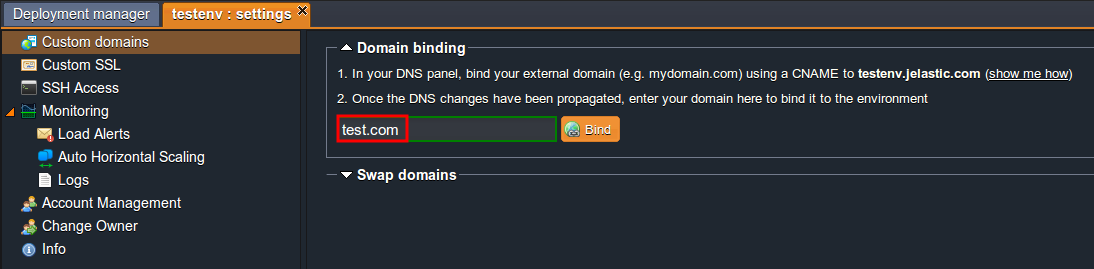
- Buka aplikasi baru di browser untuk melihat pembaruan.
8. Tukar Domain
Setelah pengujian, Anda dapat menukar domain antara environment pengujian dan produksi untuk menerapkan perubahan Anda tanpa downtime. Ini memungkinkan pembaruan yang mulus.
- Di pengaturan environment, pilih Swap untuk menukar domain antara lingkungan produksi dan pengujian Anda.
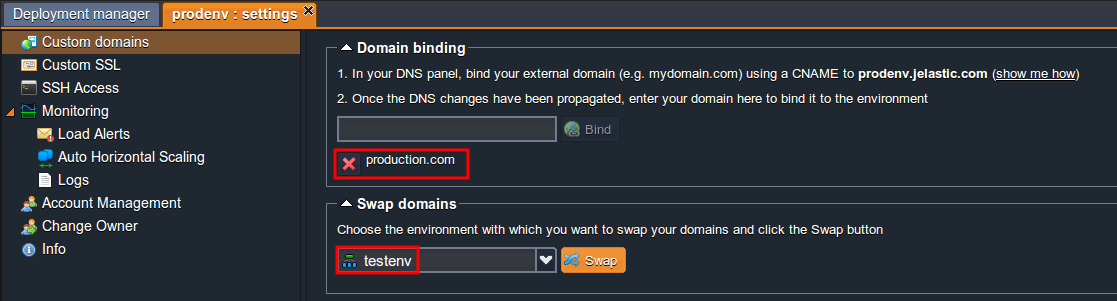
Setelah ditukar, domain produksi Anda (misalnya, production.com) akan mencerminkan aplikasi yang diperbarui.